こんにちは!「GoogleドキュメントでMLA形式を設定する方法を知りたいけれど、難しそうで不安…」そんなあなたのために、わかりやすく、そして親しみやすく解説しますね。特にパソコンやスマホの操作に不安がある方も安心して進められるように工夫しました。
MLA形式って何?
MLA形式とは、主に人文学系の学術論文で使われる書式スタイルのことです。英語の論文などでよく見かけますが、書き方に決まりがあり、これを守ることで、論文が整然とし、読む人にもわかりやすくなります。
GoogleドキュメントでMLA形式を設定する方法
では、実際にGoogleドキュメントでMLA形式を設定する手順を見ていきましょう。
- 新しい文書を作成
Googleドキュメントを開き、「空白の文書」をクリックして新しい文書を作成します。 - ページ設定を確認
「ファイル」→「ページ設定」を選択し、上下左右の余白がすべて1インチ(約2.54cm)になっていることを確認します。 - フォントとサイズの設定
フォントを「Times New Roman」、サイズを「12」に設定します。 - 行間の設定
「書式」→「行間」→「2倍」を選択し、行間をダブルスペースにします。 - ヘッダーの設定
「挿入」→「ヘッダーとページ番号」→「ヘッダーと進む」を選択し、右上に自分の姓を入力します。その後、「挿入」→「ページ番号」→「1」を選択してページ番号を挿入します。 - 最初のページの見出し
文書の最初のページの左上に、以下の情報を順番に入力します(各行ごとに入力) - 自分の名前
- 指導教員の名前
- コース名
- 提出日(例10月4日 2025年)
- タイトルの設定
見出しの後にEnterキーを押して、タイトルを入力します。タイトルは中央揃えにし、太字や斜体、下線は使用しません。 - 本文の書き方
本文は左揃えで入力し、各段落の最初の行を0.5インチ(約1.27cm)インデントします。インデントは、上部の定規の三角形を0.5インチの位置までドラッグすることで設定できます。 - 引用文献ページの作成
文書の最後に新しいページを挿入し、「引用文献」と入力します。タイトルは中央揃えにし、太字や下線、斜体は使用しません。次に、「ツール」→「引用」をクリックし、引用元を追加します。追加した引用元を選択し、「文献情報を挿入」をクリックすると、MLA形式で整形された文献情報が挿入されます。
よくある質問や疑問
Q1: MLA形式の設定をテンプレートとして保存できますか?
はい、できます。設定が完了した文書を「テンプレート」として保存しておけば、次回から同じ設定で新しい文書を作成できます。文書を「ファイル」→「コピーを作成」で複製し、テンプレートとして使用してください。
Q2: 引用文献の順番やインデントがうまくいきません。
引用文献の順番は、著者の姓のアルファベット順に並べます。インデントは、文献情報の最初の行を左揃えにし、2行目以降を0.5インチインデントします。Googleドキュメントの引用ツールを使用すると、自動でインデントが設定されますので、手動での調整は不要です。
Q3: MLA形式での引用を手動で行う方法はありますか?
はい、手動での引用も可能です。文中で引用したい箇所にカーソルを置き、括弧内に著者名とページ番号を記入します(例Smith 22)。文献情報は、文書の最後に手動で入力してください。
今すぐ解決したい!どうしたらいい?
いま、あなたを悩ませているITの問題を解決します!
「エラーメッセージ、フリーズ、接続不良…もうイライラしない!」
あなたはこんな経験はありませんか?
✅ ExcelやWordの使い方がわからない💦
✅ 仕事の締め切り直前にパソコンがフリーズ💦
✅ 家族との大切な写真が突然見られなくなった💦
✅ オンライン会議に参加できずに焦った💦
✅ スマホの重くて重要な連絡ができなかった💦
平均的な人は、こうしたパソコンやスマホ関連の問題で年間73時間(約9日分の働く時間!)を無駄にしています。あなたの大切な時間が今この悩んでいる瞬間も失われています。
LINEでメッセージを送れば即時解決!
すでに多くの方が私の公式LINEからお悩みを解決しています。
最新のAIを使った自動応答機能を活用していますので、24時間いつでも即返信いたします。
誰でも無料で使えますので、安心して使えます。
問題は先のばしにするほど深刻化します。
小さなエラーがデータ消失や重大なシステム障害につながることも。解決できずに大切な機会を逃すリスクは、あなたが思う以上に高いのです。
あなたが今困っていて、すぐにでも解決したいのであれば下のボタンをクリックして、LINEからあなたのお困りごとを送って下さい。
ぜひ、あなたの悩みを私に解決させてください。
まとめ
Googleドキュメントを使えば、MLA形式の設定も簡単に行えます。最初は少し手間に感じるかもしれませんが、慣れてしまえばスムーズに作業が進むようになります。もし操作に不安があれば、ぜひこの記事を参考にしてみてくださいね。
他にも疑問やお悩み事があれば、お気軽にLINEからお声掛けください。


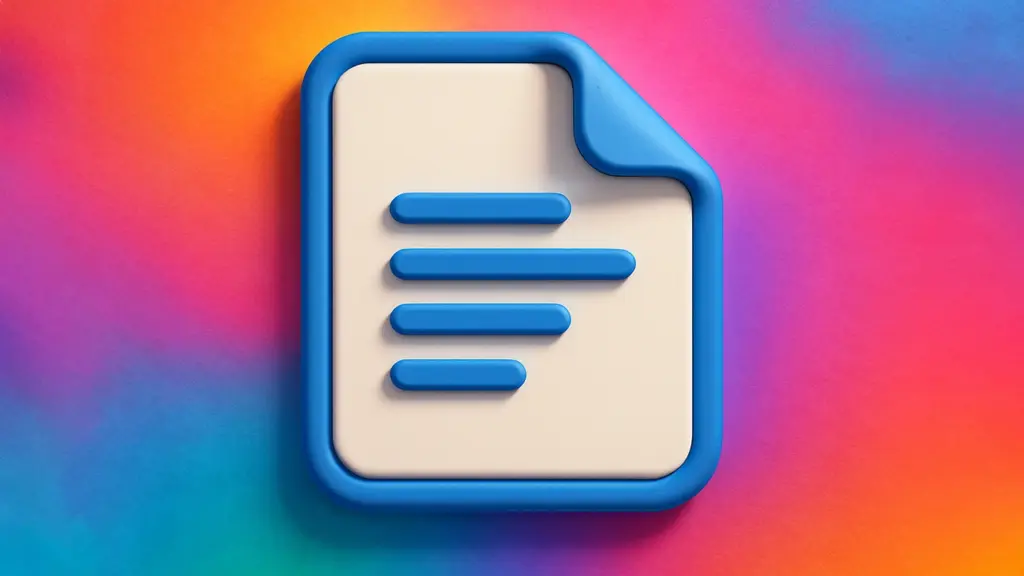



コメント